如何查找网站正在使用的 WordPress 主题
已发表: 2021-03-01创建 WordPress 网站时,您必须做出许多决定。 选择合适的主题是重要的决定之一。 除了外观,根据主题的质量,它也会影响您的网站性能。 要选择正确的主题,您有多种选择。 您可以在大型主题市场中搜索一个。 或者,您可以查看其他 WordPress 网站使用的主题。 为此,有必要知道如何找到网站正在使用的 WordPress 主题,因为有时它并不那么明显。
发现网站正在使用的 WordPress 主题的方法
简而言之,主题是空白的、预先构建的网站。 您可以使用他们的设计和结构,用您的内容填充它,并拥有自己的即时网站。 当然,您必须正确配置主题并定期维护您的 WordPress 网站。 但是,如果您想要一个完整、随时可用、设计良好且功能强大的网站,WordPress 主题是一个很好的起点。
但是,找到合适的 WordPress 主题并不总是那么容易。 通常,当某些网站引起您的注意时,您想知道他们使用的是什么主题。 如果你足够幸运,你可以在页脚下方看到主题和主题的作者姓名。 但在大多数情况下,这些信息并不存在。 幸运的是,有免费资源可以帮助您发现网站使用的 WordPress 主题。 因此,让我们看看一些可以帮助您找到这些信息并将其用于您自己的网站的方法。
使用在线工具查找 WordPress 主题
当您想选择 WordPress 主题时,发现网站正在使用的主题的最快方法是使用在线工具。 您只需输入网站的 URL 地址,它们就会显示所需的信息。
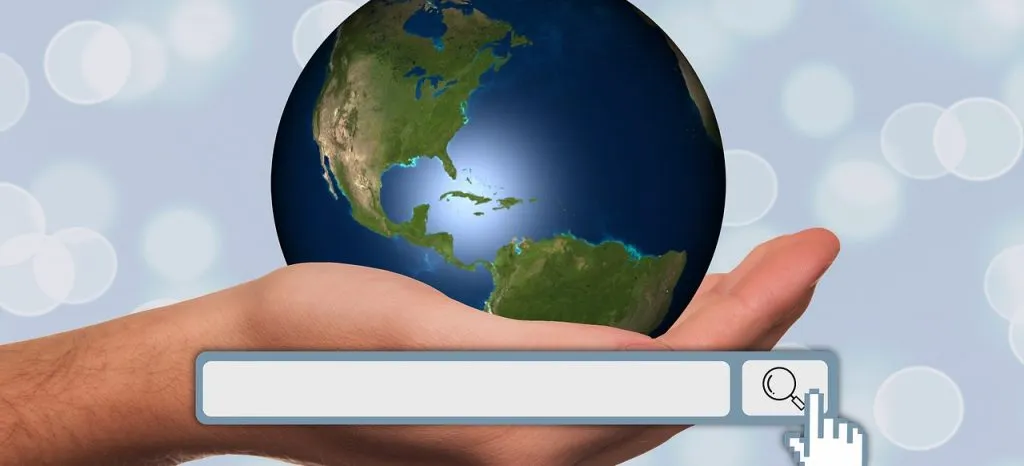
Gochyu主题探测器
Gochyu 是您能找到的最受欢迎的主题探测器之一。 它最好的功能之一是它可以检测各种平台使用的主题,而不仅仅是 WordPress 。 它检测网站主题用于:
- WordPress.com
- WordPress.org
- 德鲁巴
- Joomla!
- 广场空间
- Shopify
- Prestashop
除了找到主题外,它还会向您展示这些网站上使用的插件。 最重要的是,Gochyu 可以向您展示 CMS、构建器和框架,以便您了解网站是如何创建的。
WordPress主题检测器
这是一个很好的工具,可以查找有关网站当前使用的主题和插件的大量详细信息。 它将分析网站,如果它是 WordPress 网站,它会向您显示很多有用的信息。 唯一的缺点是它不会检测自定义主题。 如果一个网站使用了一些不太受欢迎的主题,你可能只会得到它的名字,而不是所有其他信息。 但是,有时即使名称也很有用,因为您始终可以在 Google 上搜索其来源。
IsItWP
另一个易于使用的主题和插件检测器是 IsItWP。 首先,它会在尝试检测其主题之前确定该网站是否基于 WordPress。 除了主题信息和小缩略图外,您还可以找到插件,甚至网站使用的托管服务提供商。 另一方面,如果主题是自定义主题或子主题,您将无法获得所有详细信息,但您仍可能会获得名称。
WhatWPThemeIsThat
此工具支持 2.x 及更高版本的所有 WordPress 版本。 如果您需要轻松找到网站当前使用的 WordPress 主题,您只需要一个 URL。 就像列表中的其他工具一样,它会向您显示主题(父主题和子主题)和插件。 此外,您还可以查看 10 个最受欢迎的 WordPress 主题提供商列表。 并且,50 个最受欢迎的 WordPress 插件列表。 如果网站使用的是 Joomla 或 Drupal,此工具还将显示您。
扫描WP
ScanWP 也是最流行的工具之一,几乎可以检测任何 WordPress 主题和插件。 它与其他工具的不同之处在于它显示了有关您正在扫描的网站的大量信息。 包含:

- 带有价格、标签和链接的 WordPress 主题名称
- 主题使用百分比
- 每个插件都有它的价格和链接
- 插件使用百分比
- 和更多
您还可以查看他们对前 50 个扫描主题和插件、首页构建器和最佳 WordPress 托管服务提供商的版本。
使用浏览器扩展来检测网站正在使用的 WordPress 主题
发现最好的插件和主题的另一种方法是使用浏览器扩展,这些漂亮的网站是您所使用的。
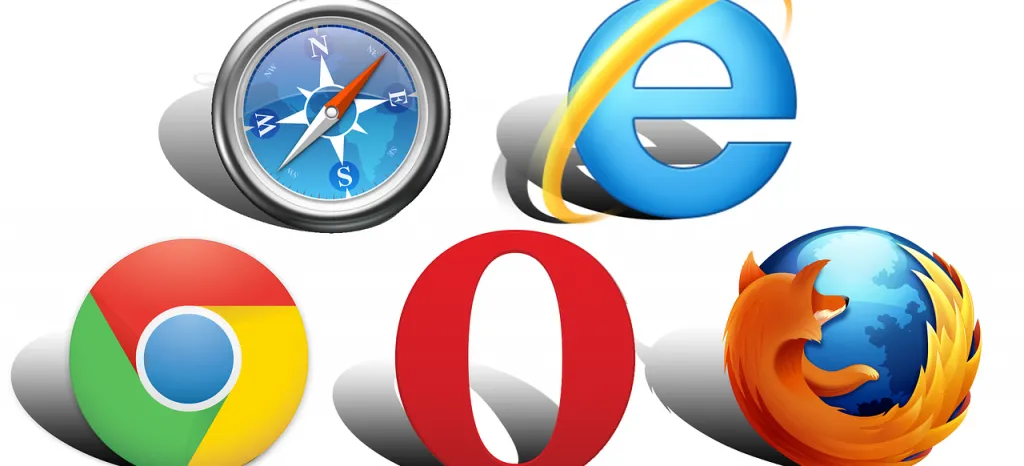
对于谷歌浏览器,你需要做的就是去他们的网上商店。 在搜索中键入“检测主题”之类的内容,然后使用“扩展”复选框过滤掉结果。 这样,您将找到一些检测 WordPress 主题和其他有用信息的最佳扩展。 通常,最佳扩展组包括以下名称:
- Gochyu – 主题检测器
- WordPress 主题和插件检测器
- Scan WP – 检测 WordPress 主题和插件
- WPSNIFFER – WordPress 主题嗅探器
在代码中手动查找 WordPress 主题
此外,您还可以在网站代码中手动搜索 WordPress 主题。 也许某些工具将无法检测到主题,但您仍想检查信息是否可用。 为此,您可以通过两种方式进行操作:
- 查看页面源代码(Ctrl+U)
- 并使用检查(Ctrl+Shift+I)
本质上,您需要转到所需的网站页面。 右键单击没有元素的空白空间,然后选择上述选项之一。 或者,您可以使用键盘上的快捷键。 查看页面源代码将带您到页面的源代码。 在那里,您必须找到一个指向 wp-content 样式表文件的链接,该链接看起来像这样:
<link rel='stylesheet' id='themename_style-css' href='http://example.com/wp-content/themes/theme-name/style.css' />
当您打开样式表时,您可能会在页面顶部找到如下信息:
- 主题名称:名称
- 主题 URI:https://webtestexample.com
- 作者:姓名
- 作者 URI:https://authortestexample.com
- 和其他信息。
如果您熟悉或喜欢使用 Chrome DevTools,您可以使用 Right click>Inspect 。 基本上,您希望找到与前一种方法相同的样式表。
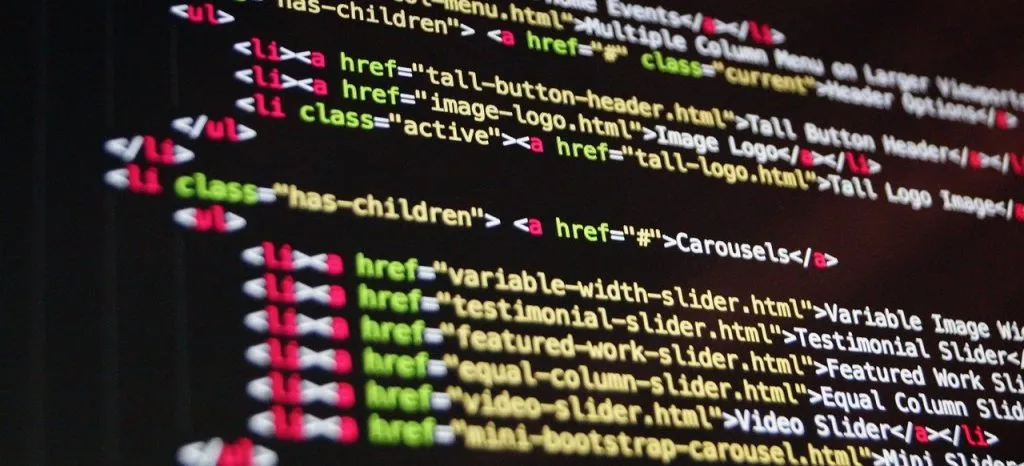
最后,除了网站使用自定义主题的情况外,您应该能够获得结果。 一般来说,如果网站使用的是流行的主题之一,所有这些方法都可以让您轻松找到网站使用的 WordPress 主题。 一旦你有了它的名字,下载或购买你自己网站的主题就没有障碍了。
